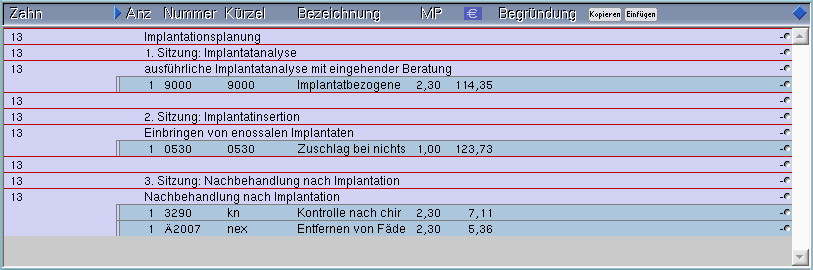GOZ
In den Stammdaten > Komplexe POA > GOZ gruppieren Sie mehrere Leistungen zu sogenannten Komplexen. Die GOZ-Komplexe stehen Ihnen im Behandlungsblatt zur Auswahl zur Verfügung.
Karteiblatt
Das Karteiblatt besteht aus den folgenden Bereichen:
-
Komplexliste
Die Komplexliste – rechts im Karteiblatt – zeigt alle Komplexe, die Sie in charly angelegt haben.
-
Komplexdaten
Der Bereich Komplexdaten zeigt alle Daten, die zu dem markierten Komplex in die charly-Datenbank gespeichert wurden.
-
Positionen
Der Reiter Positionen zeigt alle Leistungen und Komplexe, die Sie dem Komplex zugeordnet haben.
-
Reiter Anweisungen
Der Reiter Anweisungen zeigt ggf. hinterlegte Anweisungen.
-
Leistungsauswahlliste
Die Leistungsauswahlliste – links neben dem Karteiblatt – listet alle vorhandenen GOZ-Leistungen und sonstigen Leistungen sowie die bereits erstellten Komplexe.
Beschreibung der Eingabefelder
Die Komplexliste zeigt alle Komplexe, die bereits angelegt sind. Wenn Sie die Zusammensetzung eines Komplexes sehen möchten, klicken Sie auf den entsprechenden Eintrag in der Liste. Die Eingabefelder und Listen zeigen alle Informationen an.
Jeder neu erstellte Komplex wird in die Komplexliste übernommen. Zusätzlich steht er in der Leistungsauswahlliste – links neben dem Karteiblatt – zur Verfügung.
Komplexe werden im Behandlungsblatt über ihr Kürzel und die Bezeichnung identifiziert. Sie können auch beide Felder identisch benennen. Der Behandlungseintrag ermöglicht es Ihnen, den Komplex mit einem erläuternden Text zu versehen.
In das Feld Kürzel geben Sie ein eindeutiges Kürzel für den Komplex ein. Mit Hilfe des Kürzels können Sie den Komplex über die Tastatur z.B. in das Behandlungsblatt eingeben.
Wenn Sie einen Datensatz nicht mehr benötigen, können Sie diesen veralten. Durch das Veralten wird der Datensatz nicht mehr zur Verfügung gestellt. Veraltete Datensätze sind nicht unwiderruflich gelöscht. Sie können jederzeit wiederhergestellt werden.
In das Feld Bezeichnung geben Sie den Namen des Komplexes ein.
In das Feld Behandlungseintrag geben Sie ausführlichere Informationen ein.
Beide Feldinhalte können im Behandlungsblatt in der Hauptzeile des Komplexes dargestellt werden.
Über die Dropdownliste Lstg-Zuordnung sortieren Sie die Komplexe in bestimmte Kategorien, um sie später im Behandlungsblatt leichter zu finden und somit schneller zur Verfügung zu haben. Über die Option Neu können Sie eine neue Zuordnung hinzufügen.
Die Leistungszuordnungen verwalten Sie in den Stammdaten > Sonstiges >Vorgaben Allg. > Leistung Zuordnung.
Im Feld Gesamt-Betrag errechnet charly automatisch die Summe aller Leistungen innerhalb des Komplexes. Sie können diesen Wert bei Bedarf überschreiben.
Wenn Sie im Behandlungsblatt einen Komplex wählen, übernimmt charly standardmäßig alle Leistungen in das Behandlungsblatt, die Sie diesem Komplex zugeordnet haben.
Sie können diesen Automatismus abschalten, indem Sie die Checkbox Positionen abfragen aktivieren. Mit dieser Einstellung erscheint im Behandlungsblatt während der Komplexübernahme ein Fenster. Darin können Sie die gewünschten Leistungen und die benötigte Menge wählen.
Über den Button Überprüfen können Sie prüfen, ob der gewählte Komplex veraltete Leistungen enthält.
Die Leistungsauswahlliste enthält alle Leistungen, die Sie für die Zusammenstellung eines Komplexes verwenden können. Zusätzlich enthält die Liste alle Komplexe, die bereits in charly angelegt sind.
Die Liste ist nach GOZ- und sonstigen Leistungen gefiltert. Oberhalb der Liste können Sie über die Buttons GOZ und sonst. Lstg. auf die jeweiligen Leistungen zugreifen. In der darunterliegenden Dropdownliste können Sie die angezeigten Leistungen weiter einschränken, indem Sie nach ihrer Leistungszuordnung filtern.
Mit einem Doppelklick auf eine Leistung übernehmen Sie diese in den Reiter Positionen des gerade aufgerufenen Komplexes.
Der Reiter Positionen zeigt alle dem Komplex zugeordneten Leistungen und Komplexe.
Die Leistungen und Komplexe sind durch einen farbigen Hintergrund codiert:
- GOZ-Leistungen/-Komplexe: blau
- Sonstige Leistungen: lila
Vor jeder Position steht die Anzahl. Je nach Art der Position (Leistung oder Komplex) kann das Feld Anzahl unterschiedliche Werte enthalten.
| Option | Beschreibung |
|---|---|
| Numerischer Wert (Ziffer) |
Übernimmt die Position mit der exakten Anzahl. Zum Beispiel „2“, wenn die Leistung mit der Anzahl „2“ übernommen werden soll. Hinweis: Ein zugeordneter Komplex kann grundsätzlich nur mit der Anzahl „1“ übernommen werden.
|
| Z | Steht für „zahnbezogen“, d.h. die Anzahl, in der diese Leistung auftritt, richtet sich nach der Anzahl der gewählten Zähne und der bei der Leistung hinterlegten Regel (z.B. pro Zahn oder pro Kiefer). |
| - (Minuszeichen) |
Übernimmt die Leistung oder den Komplex ohne die Anzahl vorzubelegen. Hinweis: Bei einem zugeordneten Komplex wird das Minuszeichen in der Spalte „Anzahl“ vor dem Zeichen „k“ für Komplex dargestellt („-k“).
|
| k | Kennzeichnet die Position als zugeordneten Komplex. |
[Nur für zugeordnete Leistungen] In das Feld Multiplikator geben Sie den Multiplikator für die GOZ-Leistung ein.
[Nur für zugeordnete Leistungen] Jede GOZ-Leistung kann eine oder mehrere Begründungen enthalten, die aktiviert werden, sobald der Multiplikator den vorgegebenen Grenzwert überschreitet. Für jede Leistung im Komplex können Sie über die Dropdownliste Begründung eine standardmäßige Begründung angeben.
Über den Button Neu können Sie eine neue Begründung erstellen.
[Nur für zugeordnete Komplexe] Über die Dropdownliste Neue Hauptreihe definieren Sie, ob der Komplex eine neue Hauptreihe im Behandlungsblatt erzeugen soll (Ja / Nein).
Im Reiter Anweisungen können Sie bei jedem Komplex Anweisungen und Erläuterungstexte hinterlegen. Diese Anweisungen können Sie im Karteiblatt Behandlungsblatt ansehen, wenn Sie in der Komplex-Leistungsauswahlliste einen Komplex markiert haben und auf das Fragezeichen links neben dem Feld klicken.
Komplexe zur Strukturierung der Ausdrucke von Kostenvoranschlägen
Über spezielle „Überschriften“- und „Leerzeilen“-Komplexe können Sie die Positionen auf Kostenvoranschlägen strukturieren und dadurch übersichtlicher und transparenter gestalten.
Überschriften- und Leerzeilen-Komplexe sind freie Texteinträge bzw. freie Karteieinträge. Jeder dieser Komplexe generiert auf dem Ausdruck des Kostenvoranschlags eine Zeile, die entweder mit Inhalt gefüllt oder leer ist.
Es empfiehlt sich, für besonders häufig verwendete Überschriften jeweils einen Komplex anzulegen. Eine Überschrift kann im Kostenvoranschlag nachträglich geändert und somit ein beliebiger anderer Text eingegeben werden. Zusätzlich ist ein Komplex sinnvoll, der eine Leerzeile generiert.
Sie können neue GOZ-Komplexe erstellen, die sowohl Überschriften- und Leerzeilen-Komplexe als auch gewöhnliche Leistungskomplexe enthalten.
Die Überschriften und Leerzeilen können Sie in den folgenden Kostenvoranschlägen und Vereinbarungen verwenden:
- HKP Privat
- HKP Kasse KFO (für AVL)
- Vereinbarung gemäß achtem SGB V Änderungsgesetz (2) § 28
How-to-Zusammenfassung
Erstellen
- Leeren Sie die Eingabefelder durch Klick auf
 .
. - Geben Sie im Bereich Komplexdaten die Daten ein. Eine detaillierte Erklärung der einzelnen Eingabefelder finden Sie im Kapitel Beschreibung der Eingabefelder im Bereich Komplexdaten.
-
Klicken Sie auf den Button
 .
.- Der neu hinzugefügte Komplex wird in die Komplexliste aufgenommen.
Nächste Schritte
Voraussetzungen
- In den Stammdaten > Leistungen > GOZ bzw. Sonstige Leistungen sind Leistungen angelegt.
- Um einen anderen Komplex zuordnen zu können: Der Komplex ist im aktuellen Karteiblatt angelegt.
Vorgehensweise
- Markieren Sie den Komplex in der Komplexliste.
- Wählen Sie den Reiter Positionen.
-
Markieren Sie in der Leistungsauswahlliste – links neben dem Karteiblatt – die Leistung, die Sie dem Komplex zuordnen möchten.
Sie können einzelne Leistungen oder mehrere Leistungen auf einmal übernehmen:
-
Einzelne Leistung übernehmen (3 Möglichkeiten):
- Wählen Sie die gewünschte Leistung und klicken Sie anschließend auf den Plus-Button (rechts unterhalb der Liste).
- Übernehmen Sie die gewünschte Leistung mit einem Doppelklick.
- Geben Sie in das gelbe Textfeld unterhalb der Auswahlliste die Gebührennummer der gewünschten Leistung ein und drücken Sie anschließend entweder die Enter-Taste oder klicken Sie auf den Plus-Button (rechts unterhalb der Liste).
-
Mehrere Leistungen gleichzeitig übernehmen:
Drücken Sie die Shift- oder Strg-Taste (cmd-Taste bei Mac) und klicken Sie mit der Maus nacheinander auf die gewünschten Leistungen. Anschließend übernehmen Sie die markierten Leistungen mit einem Klick auf den Plus-Button (rechts unterhalb der Liste) in den Komplex.
- Die markierten Leistungen werden in den Reiter Positionen übernommen.
-
-
[Optional] Um die Anzahl des Materials zu ändern:
- Markieren Sie die Leistung im Reiter Positionen. Sie können einzelne Leistungen oder mehrere Leistungen auf einmal markieren.
-
Geben Sie unterhalb der Liste in das Feld Anzahl die gewünschte Anzahl ein. Sie haben folgende Möglichkeiten:
Option Beschreibung Numerischer Wert (Ziffer) Übernimmt die Position mit der exakten Anzahl. Zum Beispiel „2“, wenn die Leistung mit der Anzahl „2“ übernommen werden soll.
Hinweis: Ein zugeordneter Komplex kann grundsätzlich nur mit der Anzahl „1“ übernommen werden.Z Steht für „zahnbezogen“, d.h. die Anzahl, in der diese Leistung auftritt, richtet sich nach der Anzahl der gewählten Zähne und der bei der Leistung hinterlegten Regel (z.B. pro Zahn oder pro Kiefer). - (Minuszeichen) Übernimmt die Leistung oder den Komplex ohne die Anzahl vorzubelegen.
Hinweis: Bei einem zugeordneten Komplex wird das Minuszeichen in der Spalte „Anzahl“ vor dem Zeichen „k“ für Komplex dargestellt („-k“).k Kennzeichnet die Position als zugeordneten Komplex. - Um die Anzahl zu übernehmen, drücken Sie die Enter-Taste.
- [Nur bei GOZ-Leistungen] Geben Sie den Multiplikator in das Feld Multiplikator ein.
- [Nur bei Leistungen] Wählen Sie aus der Dropdownliste Begründung die Begründung, falls der Multiplikator den vorgegebenen Grenzwert überschreitet.
-
[Nur bei Komplexen] Wählen Sie aus der Dropdownliste Neue Hauptreihe, ob der zugeordnete Komplex im Behandlungsblatt mit einer neuen Hauptreihe eingetragen werden soll.
Hinweis: Wählen Sie bei Leistungskomplexen aus der Dropdownliste Neue Hauptreihe unterhalb der Liste die Option Ja. - Um die Änderung zu übernehmen, klicken Sie auf
 .
.
- Wählen Sie in der Liste - rechts im Karteiblatt - den Datensatz, den Sie ändern möchten.
- Wählen Sie den Reiter Anweisungen.
-
Geben Sie in das Textfeld die Anweisung ein. Sie haben folgende Möglichkeiten:
- Geben Sie die Anweisung manuell ein.
- Ziehen Sie Dokumente per Drag&Drop in das Feld (z.B. PDF-Dateien, Word-Dateien, Excel-Tabellen).
- Ziehen Sie Bilder per Drag&Drop in das Feld. Mögliche Formate sind JPEG, EPS, TIFF, BMP.
Hinweis: Je nach Dateiformat erscheint in dem Feld ein Symbol. Mit einem Doppelklick auf das Symbol können Sie die Datei öffnen. -
Um die Änderung zu übernehmen, klicken Sie auf
 .
.- Die Anweisung steht im Karteiblatt Behandlungsblatt bzw. im HKP zur Verfügung und kann über den Button ? aufgerufen werden.
- Leeren Sie die Eingabefelder durch Klick auf
 .
. -
Geben Sie in das Feld Kürzel ein beliebiges Kürzel ein, z.B. „
#Allg“ oder „#Leer“.Tipp: Es ist hilfreich, die Kürzel der Überschriften und der Leerzeile mit einem Sonderzeichen zu beginnen, z.B. „#“. Dadurch erscheinen die Überschriften und die Leerzeile direkt hintereinander in der Leistungsauswahlliste. -
Geben Sie in das Feld Bezeichnung das Wort „
Druckbar“ ein.Hinweis: Achten Sie auf die korrekte Schreibweise, denn nur dann erscheinen die Überschriften und die Leerzeile auf dem Ausdruck! -
Geben Sie in das Feld Behandlungseintrag die eigentliche Überschrift ein (z.B. „Allgemeine Leistungen:“). Nur dieser Text ist anschließend auf dem Ausdruck zu sehen.
Hinweis: Achten Sie darauf, dass die Überschrift nur die erste Zeile füllt.Wenn Sie einen Komplex für eine Leerzeile anlegen möchten, lassen Sie das Feld Behandlungseintrag leer.
- Ordnen Sie den Texteintrag über die Dropdownliste Lstg. Zuordnung einer Kategorie zu.
-
Klicken Sie auf den Button
 .
.- Der neu hinzugefügte Komplex wird in die Komplexliste aufgenommen. Zusätzlich wird er – links neben dem Karteiblatt – in der Leistungsauswahlliste aufgeführt.
-
Der neu hinzugefügte Komplex kann in den folgenden Kostenvoranschlägen und Vereinbarungen verwendet werden:
- HKP Privat
- HKP Kasse KFO (für AVL)
- Vereinbarung gemäß achtem SGB V Änderungsgesetz (2) § 28
Die Überschriften-Komplexe und Leerzeilen-Komplexe werden dort jeweils in der Leistungsauswahlliste – links neben dem Karteiblatt – aufgeführt.
- Wiederholen Sie die Schritte 2 – 6, bis Sie alle gewünschten Überschriften angelegt haben.
Nächste Schritte
Voraussetzungen
- Die Überschriften-Komplexe und der Leerzeilen-Komplex sind in dem aktuellen Karteiblatt angelegt. Siehe Überschriften-Komplexe und Leerzeilen-Komplex erstellen.
Vorgehensweise
- Markieren Sie den Komplex in der Komplexliste, zu dem Sie Überschriften- und Leerzeilen-Komplexe hinzufügen möchten.
- Wählen Sie den Reiter Positionen.
-
Wählen Sie in der Leistungsauswahlliste – links neben dem Karteiblatt – den Überschriften- bzw. Leerzeilen-Komplex mit einem Doppelklick.
- Der markierte Komplex wird in den Reiter Positionen übernommen.
- Klicken Sie auf den Sortierbutton
 am Ende der Zeile und verschieben Sie den Überschriften- bzw. Leerzeilen-Komplex an die gewünschte Stelle in der Liste.
am Ende der Zeile und verschieben Sie den Überschriften- bzw. Leerzeilen-Komplex an die gewünschte Stelle in der Liste. - Übernehmen Sie bei Bedarf weitere Überschriften- und Leerzeilen-Komplexe und schieben Sie diese jeweils an die gewünschte Stelle in der Liste.
- Um die Änderung zu übernehmen, klicken Sie auf
 .
.
Bearbeiten, verdoppeln
- Wählen Sie in der Liste - rechts im Karteiblatt - den Datensatz, den Sie ändern möchten.
- Ändern Sie den Datensatz.
- Um die Änderung zu übernehmen, klicken Sie auf den Button Speichern.
- Wählen Sie in der Liste - rechts im Karteiblatt - den Datensatz, den Sie verdoppeln möchten.
-
Gehen Sie in der Menüleiste auf Daten > Verdoppeln.
- Der verdoppelte Datensatz wird in die Liste aufgenommen.
- Ändern Sie den verdoppelten Datensatz.
- Um die Änderung zu übernehmen, klicken Sie auf den Button Speichern.
-
Klicken Sie oberhalb der Komplexliste auf den Button Überprüfen.
- Ein Hinweisfenster öffnet sich.
-
Klicken Sie in dem Hinweisfenster auf OK.
- Es werden alle Komplexe gelistet, die veraltete Leistungen enthalten.
-
Markieren Sie den ersten Komplex in der Komplexliste.
- Im Bereich Komplexdaten werden alle Daten des Komplexes angezeigt.
-
Klicken Sie rechts neben dem Reiter Anweisungen auf den Button Überprüfen.
- Ein Hinweisfenster öffnet sich und listet die veralteten Leistungen auf.
- Um die Hinweismeldung zu schließen, klicken Sie in dem Hinweisfenster auf OK.
- Markieren Sie im Reiter Positionen die veralteten Leistungen.
- Entfernen Sie die markierten Leistungen mit Klick auf den Minus-Button.
- [Optional] Fügen Sie für die veraltete Leistung eine gültige Leistung hinzu.
- Um die Änderung in die Datenbank zu speichern, klicken Sie auf
 .
. - Wiederholen Sie die Schritte 3 – 9 für alle weitere Komplexe mit veralteten Leistungen.
- Wählen Sie in der Liste - rechts im Karteiblatt - den Komplex, bei dem Sie eine zugeordnete Leistung oder einen zugeordneten Komplex löschen möchten.
- Markieren Sie im Reiter Positionen die Leistung oder den Komplex. Mehrfachmarkierungen sind möglich.
- Klicken Sie auf den Minus-Button, um die markierte Leistung bzw. den markierten Komplex aus der Zuordnungsliste zu entfernen.
- Um die Änderung zu übernehmen, klicken Sie auf
 .
.
-
Um die Reihenfolge zu ändern, haben Sie folgende Möglichkeiten:
- Klicken Sie auf den Sortierbutton
 am Ende der Zeile und verschieben Sie den Datensatz an die neue Stelle in der Liste.
am Ende der Zeile und verschieben Sie den Datensatz an die neue Stelle in der Liste. - Drücken Sie die Alt-Taste und verschieben Sie den Datensatz bei gedrückter linker Maustaste an die neue Stelle in der Liste.
- Klicken Sie auf den Sortierbutton
-
Um die Änderung zu übernehmen, klicken Sie auf den Button Speichern
 .
.- Die Datensätze stehen in der geänderten Reihenfolge zur Verfügung.
Suchen
- Leeren Sie die Eingabefelder durch Klick auf den Button Leeren.
- Geben Sie die Suchkriterien ein.
-
Klicken Sie auf den Button Suchen.
- In der Liste - rechts im Karteiblatt - werden alle Datensätze gelistet, die den Suchkriterien entsprechen.
Um wieder alle Datensätze in der Liste anzuzeigen:
- Leeren Sie die Eingabefelder durch Klick auf den Button Leeren.
-
Klicken Sie auf den Button Suchen ohne weitere Suchbedingungen in die Eingabefelder einzutragen.
- In der Liste – rechts im Karteiblatt – werden alle vorhandenen Datensätze aufgelistet.
- Geben Sie in das weiße Suchfeld oberhalb der Liste – rechts im Karteiblatt – den oder die ersten Buchstaben des gesuchten Datensatzes ein.
-
Drücken Sie auf Ihrer Tastatur die Enter-Taste.
- In der Liste – rechts im Karteiblatt – wird der erste Datensatz markiert, dessen Name mit dem oder den gesuchten Buchstaben beginnt.
Um wieder alle Datensätze in der Liste anzuzeigen:
- Leeren Sie die Eingabefelder durch Klick auf den Button Leeren.
-
Klicken Sie auf den Button Suchen ohne weitere Suchbedingungen in die Eingabefelder einzutragen.
- In der Liste – rechts im Karteiblatt – werden alle vorhandenen Datensätze aufgelistet.
Veralten, wiederherstellen, löschen
Wenn Sie einen Datensatz nicht mehr benötigen, können Sie diesen veralten. Durch das Veralten wird der Datensatz nicht mehr zur Verfügung gestellt. Veraltete Datensätze sind nicht unwiderruflich gelöscht. Sie können jederzeit wiederhergestellt werden.
- Wählen Sie in der Liste - rechts im Karteiblatt - den Datensatz, den Sie veralten möchten.
- Aktivieren Sie die Checkbox veraltet.
- Um den Vorgang zu bestätigen, klicken Sie in dem Hinweisfenster auf veraltet.
-
Um die Änderung zu übernehmen, klicken Sie auf den Button Speichern.
- Der Datensatz steht nicht mehr zur Verfügung.
- Leeren Sie die Eingabefelder durch Klick auf den Button Leeren.
- Aktivieren Sie die Checkbox veraltet.
-
Klicken Sie auf den Button Suchen.
- In der Liste - rechts im Karteiblatt - werden alle veralteten Datensätze angezeigt.
- Wählen Sie in der Liste - rechts im Karteiblatt - den Datensatz, den Sie wiederherstellen möchten.
- Deaktivieren Sie die Checkbox veraltet.
-
Um die Änderung zu übernehmen, klicken Sie auf den Button Speichern.
- Der Datensatz steht wieder zur Verfügung.
Um wieder alle Datensätze in der Liste anzuzeigen:
- Leeren Sie die Eingabefelder durch Klick auf den Button Leeren.
-
Klicken Sie auf den Button Suchen ohne weitere Suchbedingungen in die Eingabefelder einzutragen.
- In der Liste – rechts im Karteiblatt – werden alle vorhandenen Datensätze aufgelistet.
Sie können nur löschen, wenn keine Querverweise bestehen. Ein Hinweisfenster macht Sie während des Löschvorgangs darauf aufmerksam, falls Querverweise bestehen. Der Datensatz wird nicht gelöscht. In diesem Fall können Sie veralten.
- Wählen Sie in der Liste - rechts im Karteiblatt - den Datensatz, den Sie löschen möchten.
- Gehen Sie in der Menüleiste auf Daten > Löschen.
-
Um den Löschvorgang zu bestätigen, klicken Sie in dem Hinweisfenster auf den Button Löschen.
- Der Datensatz wird aus der Liste entfernt und steht nicht mehr zur Verfügung.
- Um sicherzustellen, dass die Liste – rechts im Karteiblatt – alle vorhandenen Datensätze enthält: Leeren Sie die Eingabefelder durch Klick auf
 .
. -
Klicken Sie auf
 ohne weitere Suchbedingungen in die Eingabefelder einzutragen.
ohne weitere Suchbedingungen in die Eingabefelder einzutragen.- In der Liste – rechts im Karteiblatt – werden alle vorhandenen Datensätze aufgelistet.
-
Klicken Sie in der Menüleiste auf Daten > Drucken.
- Das „Drucken“-Fenster öffnet sich.
- Wählen Sie Ihre Einstellungen und starten Sie den Druck.
- Um in der Liste – rechts im Karteiblatt – eine Auswahl der vorhandenen Datensätze zu listen: Leeren Sie die Eingabefelder durch Klick auf
 .
. - Geben Sie die Suchkriterien ein.
-
Klicken Sie auf
 .
.- In der Liste - rechts im Karteiblatt - werden alle Datensätze gelistet, die den Suchkriterien entsprechen.
-
Klicken Sie in der Menüleiste auf Daten > Drucken.
- Das „Drucken“-Fenster öffnet sich.
- Wählen Sie Ihre Einstellungen und starten Sie den Druck.
- Wählen Sie in der Liste - rechts im Karteiblatt - den Datensatz, bei dem Sie die Informationen drucken möchten.
- Wählen Sie den Reiter Positionen.
-
Klicken Sie auf den Drucken-Button .
- Das „Drucken“-Fenster öffnet sich.
- Wählen Sie Ihre Einstellungen und starten Sie den Druck.
- Wählen Sie in der Liste – rechts im Karteiblatt – den Datensatz, dessen hinterlegte Anweisungen Sie drucken möchten.
- Wählen Sie den Reiter Anweisungen.
-
Klicken Sie auf den Drucken-Button .
- Das „Drucken“-Fenster öffnet sich.
- Wählen Sie Ihre Einstellungen und starten Sie den Druck.